钉钉将钉盘文件按照文件大小排序的方法
2024-01-11 10:01:12作者:极光下载站
很多小伙伴在使用钉钉软件的过程中经常会选择将重要文件上传到私人钉盘中,在私人盘下线之后,我们虽然无法再添加文件到私人盘中,但我们依然可以查看私人盘中的文件,当文件数量庞大时,我们可以通过排序来将文件有序排列。在钉钉的私人盘页面中我们首先选中所有文件,然后点击打开“排序”工具,接着在下拉列表中找到“大小”选项,在“大小”下选择一个排序类型即可。有的小伙伴可能不清楚具体的操作方法,接下来小编就来和大家分享一下钉钉将钉盘文件按照文件大小排序的方法。

方法步骤
1、第一步,我们先点击打开钉钉软件,然后在钉钉页面中点击打开“钉盘”选项

2、第二步,打开“钉盘”选项之后,我们在钉盘页面中将企业云盘切换为“私人盘”

3、第三步,进入私人盘页面之后,我们在该页面中将鼠标移到“名称”处,然后点击勾选名称选项,全选所有文件

4、第四步,完成文件的全选之后,我们找到“排序”工具,点击打开该工具
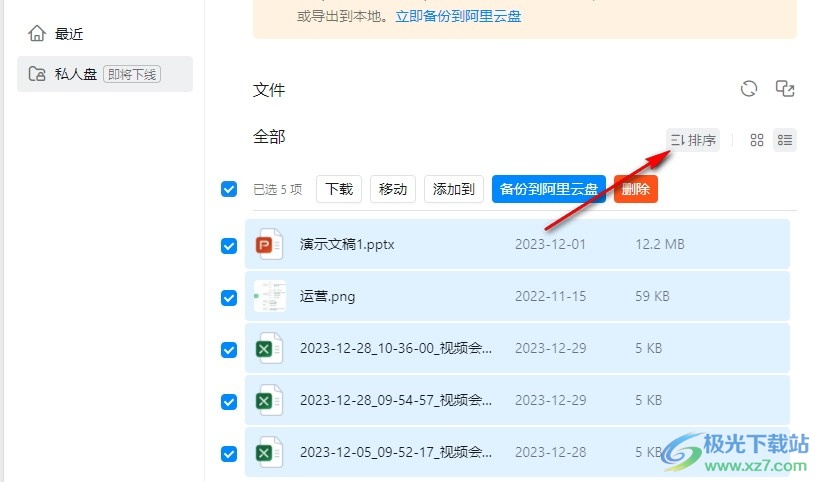
5、第五步,在排序的下拉列表中,我们找到“大小”选项,然后在“大小”下选择“从大到小”或是“从小到大”选项即可

以上就是小编整理总结出的关于钉钉将钉盘文件按照文件大小排序的方法,我们在钉钉软件中打开钉盘,再切换到私人盘,接着全选文件,然后打开排序工具,最后在排序的下拉列表中选择“从大到小”或是“从小到大”选项即可,感兴趣的小伙伴快去试试吧。
